用xshell连接kali linux 2021
Posted 灿灿的金
tags:
篇首语:本文由小常识网(cha138.com)小编为大家整理,主要介绍了用xshell连接kali linux 2021相关的知识,希望对你有一定的参考价值。
1.要连接到kali linux,首先要打开ssh服务。
service ssh status//判断ssh服务是否打开

没有打开ssh服务,上图表示没有打开ssh服务
service ssh start//打开ssh服务
使用命令service ssh status,如下图,表示打开了ssh服务
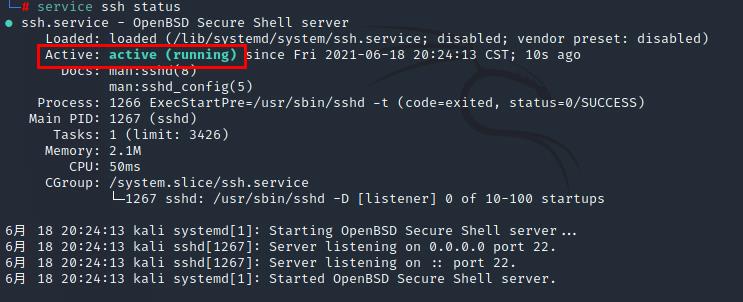
2.使用ifconfig命令获得ip
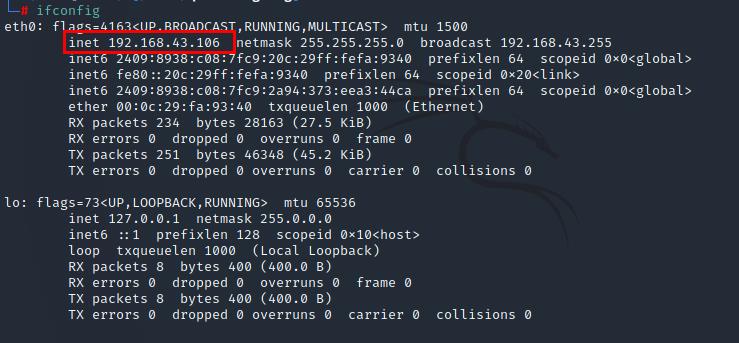
3.打开xshell,新建会话,设置名称(随便写),主机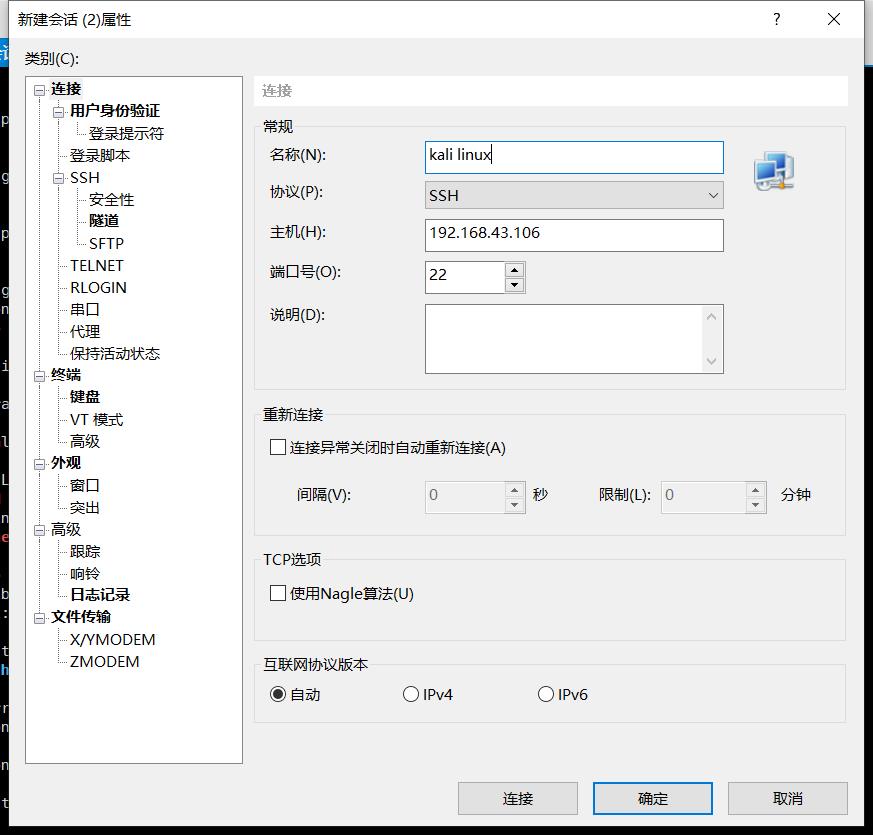
4.打开用户身份验证,输入用户名和密码,就是kali linux 的用户名和密码,然后点击连接就可以了
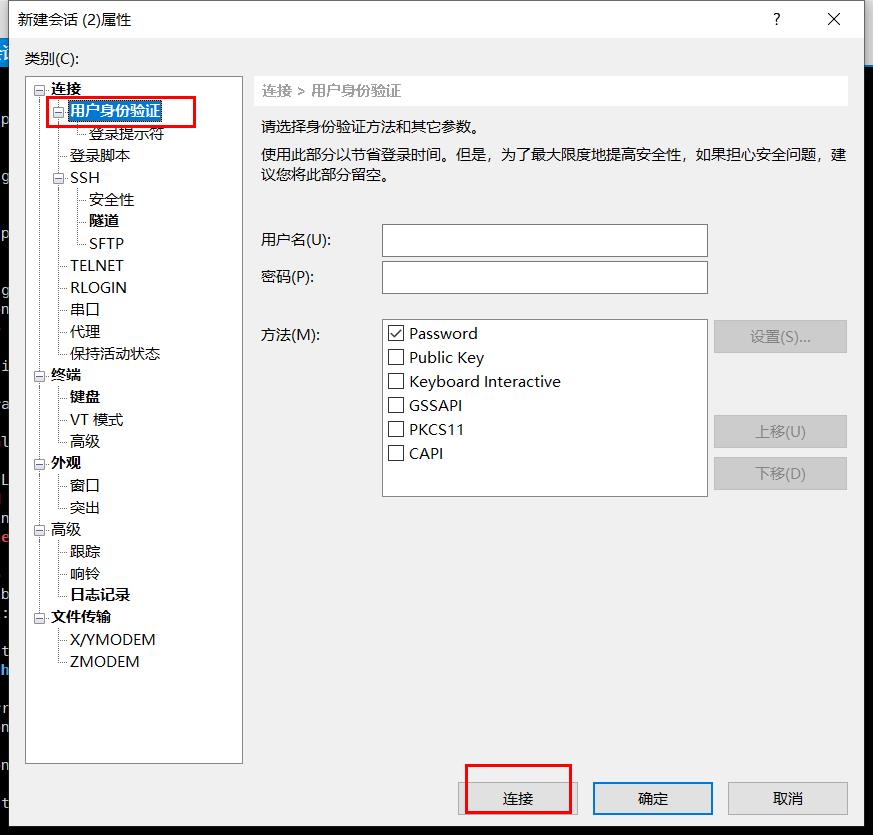
5.之后弹出是否是否接受此主机密钥,选择接受并保存就可以了
6.不过每次开机都有打开ssh服务有点麻烦,使用命令leafpad /etc/ssh/sshd_config打开配置文件
启用以下两处配置
PermitRootLogin yes //ssh登录
PubkeyAuthentication yes //允许公钥登录
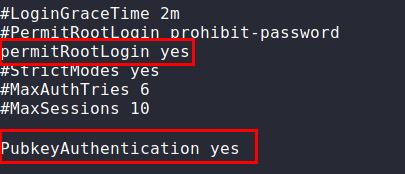
8.使用service ssh restart重启ssh服务
9.允许ssh服务开机自动启动
update-rc.d ssh enable

10.ok
以上是关于用xshell连接kali linux 2021的主要内容,如果未能解决你的问题,请参考以下文章